Windows 11 업그레이드를 위한 최소 요구 사항은 무엇입니까?
하드웨어 요구 사항
Microsoft의 2023년 2월 업데이트 문서에 따르면 업그레이드하려면 특정 최소 하드웨어 요구 사항을 충족해야 합니다. 프로세스에 필요한 인터넷 연결 외에도 Microsoft에서 공유하는 자세한 요구 사항 목록은 다음과 같습니다.
그래픽 카드: WDDM 2.0 드라이버와 호환되는 DirectX 12 이상.
시스템 펌웨어: UEFI, 보안 부팅을 지원합니다.
TPM: 신뢰할 수 있는 플랫폼 모듈(TPM) 버전 2.0.
모니터: HD(720p) 모니터, 9인치 이상, 컬러 채널당 8비트.
프로세서: 1GHz 이상(호환 가능한 64비트 프로세서 또는 SoC(시스템 온 칩)에서 2개 이상의 코어 포함).
메모리: 4GB 이상.
저장 공간: 64GB 이상의 사용 가능한 디스크 공간.
현재 Microsoft에서는 스토리지와 관련된 마지막 요구 사항을 충족하려면 64GB만 필요합니다. 그러나 Windows 11의 빈번한 업데이트와 새로운 기능 출시로 인해 향후 업데이트를 받으려면 더 많은 스토리지가 필요할 수 있다는 점에 유의하는 것이 중요합니다. Microsoft는 다양한 요인에 따라 향후 Windows 11 업데이트에 필요한 여유 공간이 결정된다고 설명합니다. 이러한 요소는 다음과 같습니다.
- 이전에 설치된 Windows 버전
- Windows 파일에서 재사용할 수 있는 저장 공간의 양
- 현재 설치된 애플리케이션
- 해당 애플리케이션의 데이터 저장 동작
이를 통해 Windows를 얻을 수 있는 동안 64GB 스토리지 요구 사항을 충족하여 11 업그레이드를 진행하는 경우, 향후 Windows 11 업데이트를 준비하기 위해 위 용량을 초과하는 것이 좋습니다.
가상 머신(VM)의 경우 다음 구성 요구 사항을 준수해야 합니다.
세대: 2(참고: 기존 Gen 1 VM은 Windows 11로 전체 업그레이드할 수 없습니다.)
저장 공간: 64GB 이상의 디스크 공간.
보안:
- Azure: vTPM이 활성화된 신뢰할 수 있는 부팅.
- Hyper-V: 보안 부팅 및 TPM을 활성화합니다. (일반 설정: 보안 부팅 지원, 가상 TPM 활성화.)
메모리: 4GB 이상.
프로세서: 두 개 이상의 가상 프로세서.
- VM 호스트 프로세서는 Windows 11 프로세서 요구 사항도 충족해야 합니다. (참고: 경우에 따라 VM 호스트에 대한 이 요구 사항이 적용되지 않을 수 있습니다. 자세한 내용은 Mac 컴퓨터에서 Windows 11 사용 옵션을 참조하세요.)
- 필요한 VM 설정을 구성하는 프로세스는 VM 호스트 유형에 따라 다릅니다. 예를 들어 Hyper-V를 실행하는 VM 호스트는 BIOS에서 가상화(VT-x, VT-d)를 활성화해야 합니다. 가상 TPM 2.0은 Hyper-V 호스트 TPM 존재 또는 버전과 관계없이 게스트 VM에서 에뮬레이션됩니다.
소프트웨어 요구 사항
Windows 10을 사용하는 경우 하드웨어 요구 사항 외에도 일부 현재 운영 체제 요구 사항도 충족해야 합니다. 특히 Microsoft는 Windows 10 장치는 버전 2004 이상이어야 하며 2021년 9월 14일 이후 보안 업데이트가 설치되어 있어야 한다고 말합니다.
또한 Windows 11 S 모드는 Windows 11 Home에서만 사용할 수 있다는 점에 유의하는 것이 중요합니다. 즉, S 모드에서 Windows 10 Pro, Enterprise 또는 Education을 사용하는 경우 Windows 11 업그레이드가 제공되지 않습니다. 다행히 S 모드를 종료하면 이 문제를 해결할 수 있습니다. (참고: 나중에 S 모드로 다시 전환할 수 없습니다.)
또한 Windows 10 Enterprise 및 Education 버전을 실행하는 사용자의 경우 Windows 11 업그레이드 준비가 되었는지 IT 관리자의 신호를 기다리는 것이 좋습니다. .
특정 기능에 대한 선택적 요구 사항
Windows 10에서 Windows 11로 전환하는 것은 다양하고 새로운 Windows 요소와 기능을 얻을 수 있다는 점에서 큰 변화입니다. 최소 요구 사항을 충족하면 시스템이 업그레이드되지만 일부 기능은 특정 하드웨어 사양을 갖춘 특정 시스템에서만 사용할 수 있습니다. 이러한 기능과 요구 사항은 다음과 같습니다.
5G 지원: 5G 지원 모뎀이 필요합니다.
자동 HDR: HDR 모니터가 필요합니다.
BitLocker to Go: USB 플래시 드라이브가 필요합니다. 이 기능은 Windows Pro 이상에서 사용할 수 있습니다.
클라이언트 Hyper-V: SLAT(두 번째 수준 주소 변환) 기능이 있는 프로세서가 필요합니다. 이 기능은 Windows Professional 이상에서 사용할 수 있습니다.
Cortana: 마이크와 스피커가 필요하며 현재 호주, 브라질, 캐나다, 중국, 프랑스, 독일, 인도, 이탈리아, 일본, 멕시코, 스페인, 영국 및 미국의 Windows 11에서 사용할 수 있습니다.
DirectStorage: 표준 NVM Express 컨트롤러 드라이버와 Shader Model 6.0을 지원하는 DirectX12 GPU를 사용하여 게임을 저장하고 실행하려면 NVMe SSD가 필요합니다.
DirectX 12 Ultimate: 지원되는 게임 및 그래픽 칩과 함께 작동합니다.
존재: 사람이 장치에 근접했는지 또는 장치와 상호 작용하려는 의도를 감지할 수 있는 센서가 필요합니다.
스마트 화상 회의: 카메라, 마이크, 스피커(오디오 출력)가 필요합니다.
다중 음성 도우미: 마이크와 스피커가 필요합니다.
스냅: 3열 레이아웃에는 화면 너비가 1920 유효 픽셀 이상이어야 합니다.
음소거 및 음소거 해제: 작업 표시줄에는 카메라, 마이크, 스피커(오디오 출력)가 필요합니다. 애플리케이션은 전역 음소거/음소거 해제를 활성화하는 기능과 호환되어야 합니다.
공간 사운드: 지원 하드웨어 및 소프트웨어가 필요합니다.
Microsoft Teams: 카메라, 마이크, 스피커(오디오 출력)가 필요합니다.
터치: 멀티 터치를 지원하는 화면이나 모니터가 필요합니다.
2단계 인증: PIN, 생체 인식(지문 판독기 또는 조명 적외선 카메라) 또는 Wi-Fi 또는 Bluetooth 기능이 있는 전화기가 필요합니다.
음성 입력: 마이크가 있는 PC가 필요합니다.
음성 깨우기: 최신 대기 전원 모델과 마이크가 필요합니다.
Wi-Fi 6E: 새로운 WLAN IHV 하드웨어 및 드라이버와 Wi-Fi 6E 지원 AP/라우터가 필요합니다.
Windows Hello: 근적외선(IR) 이미징을 위한 카메라 또는 생체 인증을 위한 지문 판독기가 필요합니다. 생체 인식 센서가 없는 장치는 PIN 또는 휴대용 Microsoft 호환 보안 키를 통해 Windows Hello를 사용할 수 있습니다. 자세한 내용은 Windows 10 버전 21H1을 지원하는 IT 도구를 참조하세요.
Windows 프로젝션: WDDM(Windows 디스플레이 드라이버 모델) 2.0을 지원하는 디스플레이 어댑터와 Wi-Fi Direct를 지원하는 Wi-Fi 어댑터가 필요합니다.
Xbox 앱: Xbox Live 계정이 필요하며 일부 지역에서는 사용이 불가능할 수 있습니다. 가용성에 대한 최신 정보를 보려면 Xbox Live 국가 및 지역 페이지로 이동하세요. Xbox 앱의 일부 기능을 사용하려면 활성화된 Xbox Game Pass 구독이 필요합니다.
이러한 기능은 Windows 11로 업그레이드할 때 예상할 수 있지만 제거할 수 있는 일부 기능과 요소도 있습니다. 예를 들어 Windows 시작 섹션의 주요 변경 사항 중 일부에는 라이브 타일과 앱의 명명된 그룹 및 폴더 제거가 포함됩니다. Windows 11로 업그레이드할 때 시스템에서 제거되는 다른 기능으로는 Wallet, 비즈니스용 Windows 스토어, 교육용 Windows 스토어, 타임라인, 빠른 상태 및 수학 입력 패널이 있습니다.
위 내용은 Windows 11 업그레이드를 위한 최소 요구 사항은 무엇입니까?의 상세 내용입니다. 자세한 내용은 PHP 중국어 웹사이트의 기타 관련 기사를 참조하세요!

핫 AI 도구

Undresser.AI Undress
사실적인 누드 사진을 만들기 위한 AI 기반 앱

AI Clothes Remover
사진에서 옷을 제거하는 온라인 AI 도구입니다.

Undress AI Tool
무료로 이미지를 벗다

Clothoff.io
AI 옷 제거제

AI Hentai Generator
AI Hentai를 무료로 생성하십시오.

인기 기사

뜨거운 도구

메모장++7.3.1
사용하기 쉬운 무료 코드 편집기

SublimeText3 중국어 버전
중국어 버전, 사용하기 매우 쉽습니다.

스튜디오 13.0.1 보내기
강력한 PHP 통합 개발 환경

드림위버 CS6
시각적 웹 개발 도구

SublimeText3 Mac 버전
신 수준의 코드 편집 소프트웨어(SublimeText3)

뜨거운 주제
 7467
7467
 15
15
 1376
1376
 52
52
 77
77
 11
11
 46
46
 19
19
 18
18
 20
20
 Hyperx 헤드셋 마이크에서 소리가 나지 않습니다.
Feb 16, 2024 am 09:12 AM
Hyperx 헤드셋 마이크에서 소리가 나지 않습니다.
Feb 16, 2024 am 09:12 AM
Hyperx 헤드폰의 품질은 항상 매우 좋았지만 일부 사용자는 헤드폰을 사용할 때 소리가 나지 않는 경우가 있습니다. 이러한 상황에는 여러 가지 이유가 있습니다. Hyperx 헤드셋 마이크에서 소리가 나지 않습니다. 1. 마이크가 헤드폰 잭에 완전히 삽입되었는지 확인하고 몇 번 연결해 보십시오. 2. 다른 장비 조건이 허용하는 경우 헤드셋을 정상적으로 작동하는 다른 장비에 연결하여 정상적으로 사용할 수 있는지, 오디오 링크가 정상적인지 확인할 수 있습니다. 3. 오디오 설정 오디오 설정을 확인하여 스피커와 마이크가 정상적으로 활성화되어 있고 음소거되거나 낮은 볼륨으로 설정되어 있는지 확인하세요. 4. 소프트웨어를 비활성화하려면 오디오 어댑터를 비활성화해 보십시오.
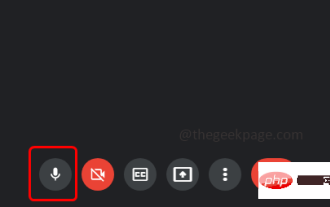 Windows 10/11의 Google Meet 시스템 설정으로 인해 마이크가 음소거되었습니다.
May 12, 2023 pm 11:58 PM
Windows 10/11의 Google Meet 시스템 설정으로 인해 마이크가 음소거되었습니다.
May 12, 2023 pm 11:58 PM
GoogleMeet은 커뮤니케이션 및 공동작업 목적으로 사용됩니다. 사람들이 이야기하고 자신의 견해를 공유할 수 있는 고품질 화상 회의를 개최할 수 있습니다. 그러나 일부 사용자는 마이크 문제에 직면하며 가장 일반적인 오류는 "마이크가 시스템 설정에 의해 음소거되었습니다."입니다. 이런 일이 발생하면 다른 사람들이 귀하의 말을 들을 수 없습니다. 하지만 당황하지 마세요. 이 문제는 해결될 수 있습니다. 마이크 문제가 발생하는 몇 가지 이유는 마이크 음소거, 마이크 설정 변경, 오래된 드라이버 등입니다. 이 기사에서는 Windows 10의 "마이크가 시스템에 의해 음소거되었습니다" 설정 문제를 해결하는 방법에 대한 다양한 방법을 살펴보겠습니다. 방법 1: 마이크가 음소거 상태인지 확인하기 다른 해결 방법을 시작하기 전에 회의 중일 때 화면을 확인하세요.
 Windows 11에서 텍스트 음성 변환 및 음성 인식 기술을 어떻게 사용합니까?
Apr 24, 2023 pm 03:28 PM
Windows 11에서 텍스트 음성 변환 및 음성 인식 기술을 어떻게 사용합니까?
Apr 24, 2023 pm 03:28 PM
Windows 10과 마찬가지로 Windows 11 컴퓨터에는 텍스트 음성 변환 기능이 있습니다. TTS라고도 알려진 텍스트 음성 변환 기능을 사용하면 자신의 목소리로 글을 쓸 수 있습니다. 마이크에 대고 말하면 컴퓨터는 텍스트 인식과 음성 합성을 결합하여 화면에 텍스트를 씁니다. 이는 말하는 동안 의식의 흐름을 수행할 수 있기 때문에 읽기나 쓰기에 어려움이 있는 경우 훌륭한 도구입니다. 이 편리한 도구를 사용하면 작가의 장벽을 극복할 수 있습니다. TTS는 비디오에 대한 음성 해설 스크립트를 생성하거나, 특정 단어의 발음을 확인하거나, Microsoft 내레이터를 통해 텍스트를 소리내어 듣고 싶은 경우에도 도움이 될 수 있습니다. 게다가 이 소프트웨어는 적절한 구두점을 추가하는 데 능숙하므로 좋은 문법도 배울 수 있습니다. 목소리
 Windows 10/11에서 오류 0x80049dd3 오류가 발생합니다.
Apr 29, 2023 pm 11:28 PM
Windows 10/11에서 오류 0x80049dd3 오류가 발생합니다.
Apr 29, 2023 pm 11:28 PM
오류 코드 0x80049d는 음성 입력 기능과 관련이 있습니다. 일부 사용자가 Windows 11에서 음성 입력을 시도할 때 이 문제가 발생했습니다. 주로 오디오 장치 드라이버에 결함이 있거나 오래된 손상된 드라이버가 있는 경우 이 오류 메시지는 "0x80049dd3에 문제가 있습니다"를 표시합니다. 따라서 더 이상 시간을 낭비하지 말고 아래 단계에 따라 문제를 신속하게 해결하고 마이크를 다시 사용하십시오. 수정 1 – 녹음 오디오 문제 해결사 실행 문제를 식별하고 그에 따라 해결할 수 있도록 녹음 오디오 문제 해결사를 실행해야 합니다. 1. Windows 아이콘을 마우스 오른쪽 버튼으로 클릭하고 "설정"을 클릭하여 설정을 엽니다. 2. "설정" 페이지가 나타나면 "시스템" 설정을 클릭하세요. 3. 오른쪽 창에서
![iPhone에서 Discord 마이크가 작동하지 않음 [해결됨]](https://img.php.cn/upload/article/000/465/014/168153342424545.png?x-oss-process=image/resize,m_fill,h_207,w_330) iPhone에서 Discord 마이크가 작동하지 않음 [해결됨]
Apr 15, 2023 pm 12:37 PM
iPhone에서 Discord 마이크가 작동하지 않음 [해결됨]
Apr 15, 2023 pm 12:37 PM
최근 대부분의 iPhone 사용자는 Discord 앱 마이크가 갑자기 작동하지 않는 iPhone 문제에 대해 불평하고 있습니다. 이는 Discord 앱을 사용하여 친구 및 다른 게이머와 상호 작용하는 iPhone 사용자에게 큰 불편을 초래했습니다. 분석 후 Discord 마이크가 작동하지 않는 문제의 원인을 발견했으며 그 중 일부는 아래에 나열되어 있습니다. iPhone의 오래된 Discord 앱 Discord 앱에서 마이크 설정에 액세스할 수 없음 iPhone의 기술적 결함/소프트웨어 버그 Discord 앱의 데이터 손상 Discord 앱에서 음성 설정 변경 이 문제에 직면한 경우
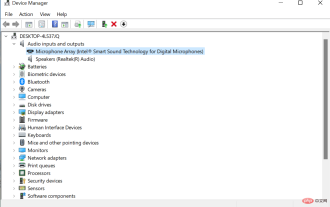 Windows 11에서 Discord 마이크가 작동하지 않나요? 이 수정사항을 적용하세요.
Apr 28, 2023 pm 04:04 PM
Windows 11에서 Discord 마이크가 작동하지 않나요? 이 수정사항을 적용하세요.
Apr 28, 2023 pm 04:04 PM
Discord는 게이머들 사이뿐만 아니라 같은 생각을 가진 사람들과 교류하고 싶은 사람들 사이에서도 인기 있는 플랫폼입니다. 그러나 많은 사람들이 Windows 11에서 Discord 마이크가 작동하지 않는다고 보고했습니다. Discord를 사용하면 텍스트, 오디오, 비디오를 통해 다른 사용자와 개별적으로 또는 그룹으로 연결할 수 있습니다. 전자는 잘 작동하지만 마이크 문제는 오디오 및 비디오 상호 작용에 영향을 미칠 수 있습니다. 그러나 여기의 수정 사항은 여전히 매우 간단하며 Windows 11에서 작동하지 않는 Discord 마이크 문제를 쉽게 해결할 수 있습니다. 이 문제에 대한 모든 내용을 알아보려면 다음 섹션을 읽어보세요. Discord 마이크가 Window에서 작동하는 이유는 무엇입니까?
 내 컴퓨터가 마이크를 감지하지 못하는 이유는 무엇입니까?
Sep 12, 2023 pm 05:11 PM
내 컴퓨터가 마이크를 감지하지 못하는 이유는 무엇입니까?
Sep 12, 2023 pm 05:11 PM
컴퓨터에서 마이크가 감지되지 않는 이유는 마이크 연결 문제, 마이크 드라이버 문제, 시스템 설정 문제, 마이크 오류, 운영 체제 문제, 방화벽 또는 보안 소프트웨어 문제 등일 수 있습니다. 자세한 소개: 1. 마이크 연결 문제, 마이크가 컴퓨터에 올바르게 연결되어 있는지 확인하고, 마이크가 올바른 오디오 잭에 연결되어 있는지 확인하고, USB 마이크를 사용하는 경우 연결이 제대로 되었는지 확인하십시오. USB 플러그가 컴퓨터의 USB 인터페이스에 올바르게 연결되어 있는지 확인하십시오. 플러그가 바닥에 삽입되지 않아 컴퓨터가 마이크 등을 감지하지 못할 수 있습니다.
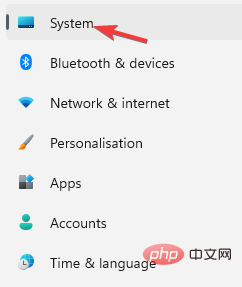 Acer Swift 3 노트북 마이크가 작동하지 않는 문제를 해결하는 방법
May 01, 2023 pm 10:40 PM
Acer Swift 3 노트북 마이크가 작동하지 않는 문제를 해결하는 방법
May 01, 2023 pm 10:40 PM
AcerSwift3 노트북 마이크가 감지되지 않고 소리가 들리지 않으면 성가실 수 있습니다. 마이크가 활성화된 것처럼 보이더라도 오디오를 재생하거나 녹음하는 동안, Discord와 같은 앱에서 게임을 하는 동안, Skype에서 통신하는 동안에는 아무 소리도 들리지 않습니다. 이 문제를 유발할 수 있는 이유는 다양할 수 있으며, 일반적인 원인으로는 오래되거나 손상된 드라이버 등이 있습니다. 이 문서에서는 이러한 모든 문제 등을 다루고 AcerSwift3 내장 마이크가 작동하지 않는 문제를 해결하기 위한 다양한 솔루션을 제공합니다. AcerSwift3 마이크가 감지되지 않으면 어떻게 해야 합니까? 1. 버튼을 누른 상태에서 오디오 녹음 문제 해결사를 실행하세요.



